Obtenga un escaneo gratuito y verifique si su computadora está infectada.
ELIMÍNELO AHORAPara usar el producto con todas las funciones, debe comprar una licencia para Combo Cleaner. 7 días de prueba gratuita limitada disponible. Combo Cleaner es propiedad y está operado por RCS LT, la empresa matriz de PCRisk.
Instrucciones para impedir que se abra automáticamente y2mate[.]com
¿Qué es y2mate[.]com?
Como muchos otros sitios web de este tipo, y2mate[.]com ofrece a sus usuarios un servicio de descarga de audio y vídeo. Está diseñado para descargar vídeos y audios del sitio web YouTube. No es un sitio web peligroso o malicioso; sin embargo, contiene varios anuncios y su uso implica que se cargarán automáticamente varios sitios web cuestionables. Aparte, no es legal descargar vídeos de YouTube.
![redireccionamientos y2mate[.]com pop-up](/images/stories/screenshots201903/y2mate-homepage.jpg)
En primer lugar, y2mate[.]com es uno de tantos sitios web que piden permiso para mostrar sus notificaciones. Normalmente, si se permite que esas páginas las muestren, suele acarrear la aparición de varias notificaciones irrelevantes, ventanas emergentes, etc. Si se hace clic, llevan a sitios web poco fiables. No se recomienda confiar en tales sitios web y darles permisos para que muestren sus notificaciones. Asimismo, y2mate[.]com contiene varios anuncios que, cuando se hace clic, bien abren páginas sospechosas o ejecutan código diseñado para descargar e instalar otras apps basura. Lo mismo aplica a los anuncios mostrados en páginas que se abren mientras se usan los servicios de y2mate[.]com. Aparte, parte de las páginas abiertas podrían ser sitios web fraudulentos. Algunos estafadores usan esos sitios web para promocionar apps sospechosas, otros instan a los usuarios a comprarlas (o pagar dinero por su "servicio técnico"). De una forma u otra, no se recomienda confiar en ninguno de esos sitios web o apps promocionadas a través de ellas. Normalmente, los estafadores tratan de engañar a los usuarios para que las descarguen diseñando páginas fraudulentas que muestran alertas falsas de virus, errores, etc. Con otras palabras, su finalidad es hacer creer a la gente que hay algo malo en sus equipos o sistemas operativos y que deberían usar los productos o servicios ofertados de inmediato. Asimismo, las páginas abiertas a través de y2mate[.]com podrían contener ofertas a varios secuestradores de navegador, apps de tipo publicitario, etc. Si se instalan, las apps de este tipo suelen ocasionar varios problemas de privacidad, seguridad en los navegadores, etc. Suelen ocasionar redireccionamientos no deseados, recaban varios datos (y los comparten con terceros) y muestran anuncios intrusivos a los usuarios.
| Nombre | los anuncios de y2mate.com |
| Tipo de amenaza | Anuncios en notificaciones push, anuncios no deseados, anuncios en ventana emergente |
| Dirección IP responsable | 104.23.131.73 |
| Dominios observados | content-cdn.y2mate[.]com, dl10.y2mate[.]com, dl11.y2mate[.]com, dl14.y2mate[.]com, dl16.y2mate[.]com, dl18.y2mate[.]com, dl19.y2mate[.]com, dl45.y2mate[.]com, dl49.y2mate[.]com, dl58.y2mate[.]com, dl59.y2mate[.]com, dl63.y2mate[.]com, dl74.y2mate[.]com, dl75.y2mate[.]com, dl83.y2mate[.]com, dl86.y2mate[.]com, dl88.y2mate[.]com, mate01.y2mate[.]com, mate07.y2mate[.]com, mate09.y2mate[.]com |
| Síntomas | Ver anuncios que no proceden de los sitios que está visitando. Anuncios en ventanas emergentes intrusivas. Ralentización de la navegación web. |
| Métodos de distribución | Anuncios en ventanas emergentes, aplicaciones no deseadas (software publicitario) |
| Daño | Disminución del rendimiento del equipo, rastreo del navegador: problemas de privacidad, otras posibles infecciones por software malicioso |
| Eliminación |
Para eliminar posibles infecciones de malware, escanee su computadora con un software antivirus legítimo. Nuestros investigadores de seguridad recomiendan usar Combo Cleaner. Descargue Combo Cleaner para WindowsEl detector gratuito verifica si su equipo está infectado. Para usar el producto con todas las funciones, debe comprar una licencia para Combo Cleaner. 7 días de prueba gratuita limitada disponible. Combo Cleaner es propiedad y está operado por RCS LT, la empresa matriz de PCRisk. |
Y2mate[.]com es una páginas que ofrece a los usuarios servicios similares a otros sitios web como youtubnow[.]com, olpair[.]com, savefrom[.]net y otros tantos. Para evitar que se tengan que visitar sitios web dudosos o resultar engañado para que se descargue e instale apps no deseadas, le recomendamos no usar los sitios web de este tipo. Si hay apps no deseadas instaladas, deberían eliminarse cuanto antes.
¿Cómo se instaló este software publicitario en mi equipo?
Los programas no deseados pueden descargarse e instalarse desde sitios web oficiales; sin embargo, según lo investigado, casi todos los usuarios los instalan a través de anuncios intrusivos o cuando los desarrolladores usan un método de marketing engañoso llamado "empaquetado". Al usarse, los usuarios suelen descargar e instalar apps basura junto con otro software descargado de forma voluntaria. Las apps no deseadas suelen ocultarse en las opciones o ajustes personalizados/avanzados de los asistentes de instalación de software. Asimismo, muchos usuarios agilizan a menudo esos procesos y no cambian los ajustes. Al abrirlos, los usuarios dan permiso para que los programas maliciosos se descarguen e instalen.
¿Cómo se puede evitar que se instalen aplicaciones potencialmente no deseadas?
En primer lugar, recomendamos encarecidamente descargar el software deseado solo de fuentes oficiales usando la URL de descarga directa. Evite usar asistentes de descargas de software, instaladores, clientes torrents y otras redes P2P o sitios web oficiales para descargar software. Mire lo que hay en las secciones avanzadas o personalizadas y otras secciones del asistente de instalación y descarte las apps incluidas (empaquetadas) que no desee. Si se encuentra constantemente con anuncios que le redireccionan a sitios web sospechosos (por ejemplo, citas de adultos, juegos de apuestas, pornografía y otros sitios), compruebe su navegador web, extensiones no deseadas o desconocidas añadidas recientemente, complementos y software no deseado en su equipo. Lo mismo aplica a los programas instalados en su equipo. Si su equipo está infectado ya con aplicaciones malintencionadas, le recomendamos ejecutar un análisis con Combo Cleaner Antivirus para Windows para eliminarlas de forma automática.
Captura de pantalla de cómo y2mate[.]com lleva a otro sitio web que pide mostrar notificaciones también:
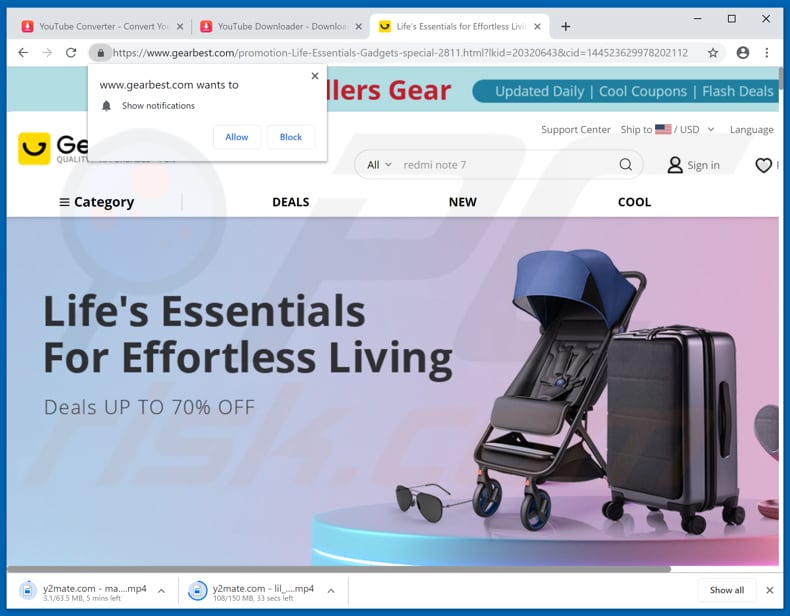
Captura de pantalla de las notificaciones mostradas por by y2mate[.]com:
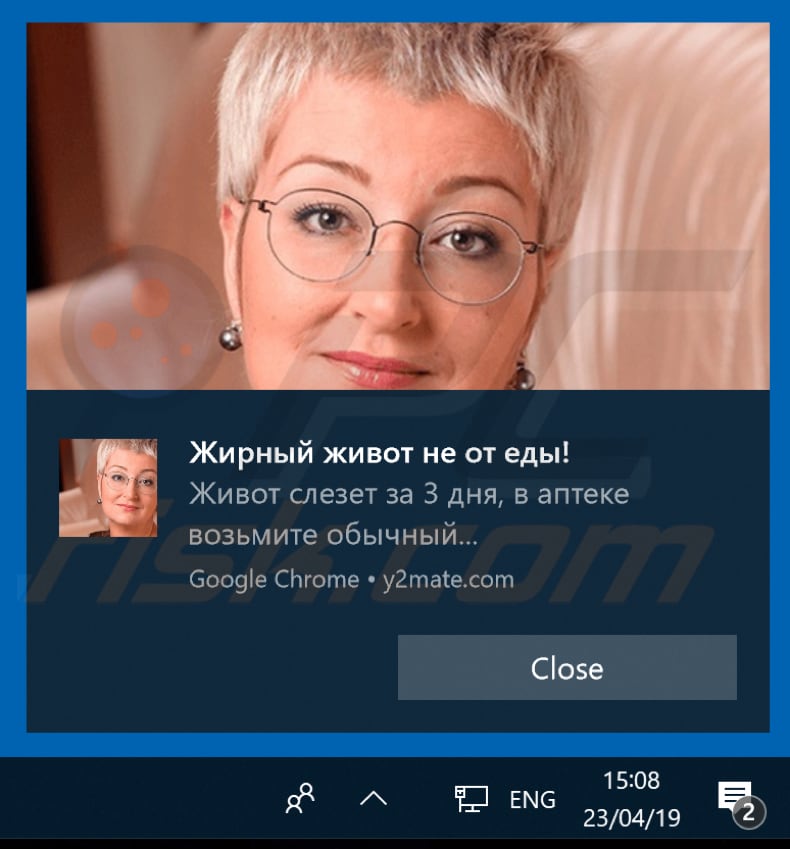
Aspecto del sitio web de y2mate[.]com (GIF):
![apariencia del sitio web y2mate[.]com (GIF)](/images/stories/screenshots201903/y2mate-appearance.gif)
¡AVISO IMPORTANTE! Este sitio engañoso solicita habilitar las notificaciones del navegador web.
Por tanto, antes de empezar, siga estos pasos:
Google Chrome (PC):
- Haga clic en el Menú (tres puntos) en la esquina superior derecha de la pantalla.
- Seleccione "Configuración", vaya hacia la parte inferior de la pantalla y haga clic en "Configuración avanzada".
- Siga yendo con la barra de desplazamiento hacia abajo hasta la sección "Privacidad y seguridad", seleccione "Configuración de contenido" y luego "Notificaciones".
- Haga clic en los tres puntos en la parte derecha en cada URL sospechosa y haga clic en "bloquear" o "eliminar" (si hace clic en "Eliminar" y visita el sitio malicioso de nuevo, le preguntará otra vez si desea activar las notificaciones).

Google Chrome (Android):
- Haga clic en el Menú (tres puntos) en la esquina superior derecha de la pantalla y haga clic en "Configuración".
- Vaya hacia abajo hasta la "Configuración de sitios" y seleccione luego "Notificaciones".
- En la nueva ventana, localice todas las URL sospechosas y haga clic en ellas una a una.
- Seleccione "Notificaciones" en la sección "Permisos" y pulse el botón de apagado.

Mozilla Firefox:
- Haga clic en el Menú (tres barras) en la esquina superior derecha de la pantalla.
- Seleccione "Opciones" y haga clic en "Privacidad y seguridad" en la barra de herramientas a la izquierda de la pantalla.
- Vaya abajo a la sección de "Permisos" y haga clic en el botón "Configuración" junto a "Notificaciones".
- En la nueva ventana, localice todas las URL sospechosas, haga clic en el menú desplegable y seleccione "bloquear".

Internet Explorer:
- Haga clic en el botón de la rueda en la parte superior derecha de la ventana de Internet Explorer.
- Seleccione "Opciones de Internet".
- Seleccione la pestaña de "Privacidad" y haga clic en "Configuración" en la sección "Bloqueador de elementos".
- Seleccione las URL sospechosas y elimínelas una a una haciendo clic en el botón "Quitar".

Microsoft Edge:
- Haga clic en el Menú (tres puntos) en la esquina superior derecha de la pantalla de Edge.
- Navegue hacia abajo hasta la opción "Configuración".
- Siga navegando hacia abajo y haga clic en "Ver configuración avanzada".
- Haga clic en "Administrar" bajo "Permisos de sitio web".
- Haga clic en el botón de encendido/apagado en cada sitio web sospechoso que vea.

Safari (Mac):
- Haga clic en el botón "Safari" en la parte inferior de la pantalla y seleccione "Preferencias...".
- Seleccione la pestaña "Sitios web" y luego seleccione la sección "Notificaciones" en el panel izquierdo.
- Verifique las URL sospechosas y aplique la opción "Rechazar" en cada una.

Eliminación automática instantánea de malware:
La eliminación manual de amenazas puede ser un proceso largo y complicado que requiere conocimientos informáticos avanzados. Combo Cleaner es una herramienta profesional para eliminar malware de forma automática, que está recomendado para eliminar malware. Descárguelo haciendo clic en el siguiente botón:
DESCARGAR Combo CleanerSi decide descargar este programa, quiere decir que usted está conforme con nuestra Política de privacidad y Condiciones de uso. Para usar el producto con todas las funciones, debe comprar una licencia para Combo Cleaner. 7 días de prueba gratuita limitada disponible. Combo Cleaner es propiedad y está operado por RCS LT, la empresa matriz de PCRisk.
Menú rápido:
- ¿Qué es y2mate[.]com?
- PASO 1. Desinstalar las aplicaciones publicitarias desde el Panel de control.
- PASO 2. Eliminar software publicitario de Internet Explorer.
- PASO 3. Eliminar los complementos maliciosos de Google Chrome.
- PASO 4. Eliminar las extensiones de tipo publicitario de Mozilla Firefox.
- PASO 5. Eliminar extensiones maliciosas en Safari.
- PASO 6. Eliminar complementos dudosos de Microsoft Edge.
Eliminar software publicitario:
Usuarios de Windows 10:

Haga clic con el botón derecho en la esquina inferior izquierda de la pantalla, en el Menú de acceso rápido, seleccione Panel de control. En la nueva ventana, elija Desinstalar un programa.
Usuarios de Windows 7:

Haga clic en Inicio (El "logo de Windows" en la esquina inferior izquierda de su escritorio), elija Panel de control. Localice la opción Programas y características y haga clic en Desinstalar un programa.
Usuarios de macOS (OSX):

Haga clic Finder, en la nueva ventana, seleccione Aplicaciones. Arrastre la app desde la carpeta Aplicaciones hasta la papelera (ubicada en su Dock). Seguidamente, haga clic derecho sobre el icono de la papelera y seleccione Vaciar papelera.
![desinstalar el adware y2mate[.]com del Panel de control](/images/stories/screenshots201903/y2mate-programs.jpg)
En la ventana de desinstalación de programas, busque aquellas aplicaciones potencialmente no deseadas, seleccione esas entradas y haga clic en "Desinstalar" o "Suprimir".
Tras desinstalar la aplicación no deseada que genera anuncios de y2mate[.]com, analice su ordenador en busca de componentes restantes no deseados o posibles infecciones de malware. Para analizar su sistema, elija un programa recomendado para eliminar programas maliciosos.
DESCARGAR eliminador de infecciones de malware
Combo Cleaner verifica si su equipo está infectado. Para usar el producto con todas las funciones, debe comprar una licencia para Combo Cleaner. 7 días de prueba gratuita limitada disponible. Combo Cleaner es propiedad y está operado por RCS LT, la empresa matriz de PCRisk.
Eliminar los programas publicitarios de los navegadores web:
Este vídeo muestra cómo eliminar los complementos de navegador potencialmente no deseados:
 Deshacerse de los complementos maliciosos en Internet Explorer:
Deshacerse de los complementos maliciosos en Internet Explorer:
![Eliminando los anuncios de y2mate[.]com de Internet Explorer paso 1](/images/stories/screenshots201903/y2mate-ie1.jpg)
Haga clic en el icono de la "ruedecita" ![]() (en la esquina superior derecha de Internet Explorer), seleccione "Administrar complementos". Fíjese en cualquier extensión recientemente instalada que parezca sospechosa, seleccione las entradas pertinentes y haga clic en eliminar.
(en la esquina superior derecha de Internet Explorer), seleccione "Administrar complementos". Fíjese en cualquier extensión recientemente instalada que parezca sospechosa, seleccione las entradas pertinentes y haga clic en eliminar.
![Eliminando los anuncios de y2mate[.]com de Internet Explorer paso 1](/images/stories/screenshots201903/y2mate-ie2.jpg)
Método opcional:
Si sigue teniendo problemas con la eliminación de los anuncios de y2mate.com, restablezca la configuración de Internet Explorer por defecto.
Usuarios de Windows XP: Clic en Inicio, pulse en Ejecutar; en la nueva ventana, escriba inetcpl.cpl. A continuación, haga clic en la pestaña Opciones avanzadas y luego en Restablecer... .

Usuarios de Windows Vista y Windows 7: Haga clic en el logo de Windows, en el cuadro de búsqueda teclee inetcpl.cpl y pulse Enter. En la nueva ventana, haga clic en la pestaña de Opciones avanzadas, luego haga clic en Restablecer.

Usuarios de Windows 8: Abra Internet Explorer y haga clic en el icono de la ruedecita. Seleccione Opciones de Internet.

En la nueva ventana, selecciona la pestaña de Opciones avanzadas.

Haga clic en el botón Restablecer.

Confirme que desea restablecer la configuración predeterminada de Internet Explorer haciendo clic en el botón Restablecer.

 Eliminar las extensiones maliciosas en Google Chrome:
Eliminar las extensiones maliciosas en Google Chrome:
![Eliminando los anuncios de y2mate[.]com de Google Chrome paso 1](/images/stories/screenshots201903/y2mate-chrome1.jpg)
Haga clic en el icono del menú de Chrome ![]() (parte superior derecha de Google Chrome), seleccione "Más herramientas" y haga clic en "Extensiones". Ubique todos los complementos de navegador sospechosos recientemente instalados y elimínelos.
(parte superior derecha de Google Chrome), seleccione "Más herramientas" y haga clic en "Extensiones". Ubique todos los complementos de navegador sospechosos recientemente instalados y elimínelos.
![Eliminando los anuncios de y2mate[.]com de Google Chrome paso 2](/images/stories/screenshots201903/y2mate-chrome2.jpg)
Método opcional:
Si sigue teniendo problemas para eliminar los anuncios de y2mate.com, restablezca la configuración predeterminada del navegador Google Chrome. Haga clic en el icono de menú en Chrome ![]() (parte superior derecha de Google Chrome) y seleccione Configuración. Diríjase a la parte inferior de la pantalla. Haga clic en el enlace Configuración avanzada.
(parte superior derecha de Google Chrome) y seleccione Configuración. Diríjase a la parte inferior de la pantalla. Haga clic en el enlace Configuración avanzada.

De nuevo, utilice la barra de desplazamiento para ir a la parte inferior de la pantalla y haga clic en el botón Restablecer (Restaura los valores predeterminados originales de la configuración).

En la nueva ventana, confirme que quiere restablecer la configuración predeterminada de Google Chrome haciendo clic en el botón Restablecer.

 Eliminar los complementos maliciosos en Mozilla Firefox:
Eliminar los complementos maliciosos en Mozilla Firefox:
![Eliminando los anuncios de y2mate[.]com de Mozilla Firefox paso 1](/images/stories/screenshots201903/y2mate-ffox1.jpg)
Haga clic en "Firefox" ![]() (en la esquina superior derecha de la ventana principal), seleccione "Complementos". Haga clic en "Extensiones" y, en la nueva pantalla, elimine todos los complementos instalados recientemente que parezcan sospechosos.
(en la esquina superior derecha de la ventana principal), seleccione "Complementos". Haga clic en "Extensiones" y, en la nueva pantalla, elimine todos los complementos instalados recientemente que parezcan sospechosos.
![Eliminando los anuncios de y2mate[.]com de Mozilla Firefox paso 2](/images/stories/screenshots201903/y2mate-ffox2.jpg)
Método opcional:
Los usuarios con problemas para eliminar de los anuncios de y2mate.com pueden restablecer la configuración de Mozilla Firefox.
Abra Mozilla Firefox; en la esquina superior derecha de la ventana principal, haga clic en el menú de Firefox ![]() ; en el menú desplegado, pulse sobre el icono Abrir menú de ayuda
; en el menú desplegado, pulse sobre el icono Abrir menú de ayuda ![]()

Seleccione Información para solucionar problemas.

En la nueva pantalla, haga clic en el botón Restablecer Firefox.

En la nueva ventana, confirme que desea restablecer la configuración predeterminada de Mozilla Firefox haciendo clic en el botón Restablecer.

 Eliminar extensiones maliciosas en Safari:
Eliminar extensiones maliciosas en Safari:

Cerciórese de que su navegador Safari está activo. Haga clic en el menú de Safari y seleccione Preferencias…

En la nueva ventana, haga clic en Extensiones, revise todas las extensiones instaladas recientemente que parezcan sospechosas, selecciónelas y haga clic en Desinstalar.
Método opcional:
Asegúrese de que su navegador Safari está activo y haga clic en el menú Safari. Seleccione Borrar historial y datos de sitios webs del menú desplegable.

En el cuadro de diálogo que se ha abierto, seleccione Todo el historial y pulse el botón Borrar historial.

 Eliminar extensiones maliciosas de Microsoft Edge:
Eliminar extensiones maliciosas de Microsoft Edge:

Haga clic en el ícono de menú de Edge ![]() (en la esquina superior derecha de Microsoft Edge), seleccione "Extensiones". Localice todos los complementos de navegador sospechosos recientemente instalados y haga clic en "Eliminar" debajo de sus nombres.
(en la esquina superior derecha de Microsoft Edge), seleccione "Extensiones". Localice todos los complementos de navegador sospechosos recientemente instalados y haga clic en "Eliminar" debajo de sus nombres.

Método opcional:
Si continúa teniendo problemas con la eliminación de los anuncios de y2mate.com, restablezca la configuración del navegador Microsoft Edge. Haga clic en el ícono de menú de Edge ![]() (en la esquina superior derecha de Microsoft Edge) y seleccione Configuración.
(en la esquina superior derecha de Microsoft Edge) y seleccione Configuración.

En el menú de configuración abierto, seleccione Restablecer Configuración.

Seleccione Restaurar configuración a sus valores predeterminados. En la ventana abierta, confirme que desea restablecer la configuración predeterminada de Microsoft Edge haciendo clic en el botón Restablecer.

- Si esto no ayudó, siga estas instrucciones alternativas que explican cómo restablecer el navegador Microsoft Edge.
Resumen:
 Con normalidad, el software publicitario o aplicaciones potencialmente no deseadas se introducen sin permiso en los navegadores web del usuario al descargar programas gratuitos. Algunos de los sitios web malintencionados que ofrecen descargas de programas gratuitos no dejan descargar el programa elegido si se decide rechazar la instalación de software promocionado. Tenga en cuenta que la fuente más segura para descargar programas gratuitos es el sitio web de los creadores. Al instalar el programa gratuito ya descargado, elija la opción de instalación personalizada o avanzada; este paso mostrará todas las aplicaciones no deseadas que se iban a instalar junto con el programa de su elección.
Con normalidad, el software publicitario o aplicaciones potencialmente no deseadas se introducen sin permiso en los navegadores web del usuario al descargar programas gratuitos. Algunos de los sitios web malintencionados que ofrecen descargas de programas gratuitos no dejan descargar el programa elegido si se decide rechazar la instalación de software promocionado. Tenga en cuenta que la fuente más segura para descargar programas gratuitos es el sitio web de los creadores. Al instalar el programa gratuito ya descargado, elija la opción de instalación personalizada o avanzada; este paso mostrará todas las aplicaciones no deseadas que se iban a instalar junto con el programa de su elección.
Ayuda para la desinfección:
Si se encuentra con problemas al intentar eliminar los anuncios de y2mate.com de su equipo, por favor pida ayuda en nuestro foro de eliminación de programas maliciosos.
Publique un comentario:
Si dispone de más información sobre los anuncios de y2mate.com o sobre la forma de eliminarlo, por favor comparta su conocimiento en la sección de comentarios de abajo.
Fuente: https://www.pcrisk.com/removal-guides/14921-y2mate-com-virus
Compartir:

Tomas Meskauskas
Investigador experto en seguridad, analista profesional de malware
Me apasiona todo lo relacionado con seguridad informática y tecnología. Me avala una experiencia de más de 10 años trabajando para varias empresas de reparación de problemas técnicos y seguridad on-line. Como editor y autor de PCrisk, llevo trabajando desde 2010. Sígueme en Twitter y LinkedIn para no perderte nada sobre las últimas amenazas de seguridad en internet.
El portal de seguridad PCrisk es ofrecido por la empresa RCS LT.
Investigadores de seguridad han unido fuerzas para ayudar a educar a los usuarios de ordenadores sobre las últimas amenazas de seguridad en línea. Más información sobre la empresa RCS LT.
Nuestras guías de desinfección de software malicioso son gratuitas. No obstante, si desea colaborar, puede realizar una donación.
DonarEl portal de seguridad PCrisk es ofrecido por la empresa RCS LT.
Investigadores de seguridad han unido fuerzas para ayudar a educar a los usuarios de ordenadores sobre las últimas amenazas de seguridad en línea. Más información sobre la empresa RCS LT.
Nuestras guías de desinfección de software malicioso son gratuitas. No obstante, si desea colaborar, puede realizar una donación.
Donar
▼ Mostrar discusión